Mi пульт xiaomi что это за программа и нужна ли она
Обновлено: 07.07.2024
С каждым годом всё более чётко проявляется тенденция к тому, что мобильный телефон станет вещью, с помощью которой можно управлять практически всем в доме. Об этом можем судить по новинкам в сфере программного обеспечения от ведущих производителей гаджетов. В частности, большинство смартфонов Xiaomi Mi начали комплектоваться инфракрасными портами. Делается это, чтобы обеспечить взаимодействие с другой электронной техникой, имеющей такой же ИК-порт. Чтобы пользователь мог руководить всей техникой, которая его окружает, на одном удобном экране, на свет появилось приложение Remote от Mi.
![]()
Принцип действия
Скачав и установив Ремоут на свой гаджет, вы автоматически превращаете его в своеобразный пульт, при помощи которого можно управлять бытовой техникой. Специальное обучение работе в приложении не потребуется, ведь навигация в нём предельно проста и понятна.
Выбирать можно среди устройств, вошедших в базу Ми. Если оно там обнаружено, то управление через ИК-порт прямо с вашего мобильного не составит труда. Если же прибор малоизвестен или вообще не находится в базе, то вряд ли удастся полноценно настроить управление им с гаджета. Но беспокоиться не стоит – в базе есть все современные телевизоры, стиральные машины, приставки и очень много другой техники.

В отдельных случаях подключение возможно не только через инфракрасный порт, но и по беспроводной сети Wi-Fi. Это актуально для связи между несколькими фирменными гаджетами компании. Например, телефоном и Mi Box или Mi TV.
Алгоритм использования

Установив приложение на свой гаджет Ми, просто укажите, к какому устройству хотите осуществить подключение. Там есть следующие категории:
- Camera – несложно догадаться, что речь идёт о камерах;
- Cable / Satellite box – здесь подразумеваются любые кабельные антенны;
- Fan – вентиляторы;
- TV – телевизоры;
- Mi TV/Mi Box – приставки для телевизоров;
- Box – любые другие приставки;
- DVD-плееры;
- Acoustic Systems – акустические системы;
- Projector – проекторы;
- A/V receiver – любые усилители звука или видео.

Выбрав тип устройства, переходите к выбору его производителя. Список там огромный, так что нужный вам наверняка найдётся, если только вы не используете технику от какой-то совсем неизвестной компании.
Когда нужное устройство будет найдено в системе, можно приступать к тестированию его взаимодействия с гаджетом. Для этого направьте свой смартфон на ИК-порт техники, с которой хотите наладить контакт, зажав при этом кнопку, появившуюся на экране приложения. Если отклик есть, и управление другим предметом техники налажено, то подтверждаем настройки и редактируем профиль, добавляя в него месторасположения устройства (конкретная комната жилого помещения или офиса). Реализуется это только при подключении к интернету, а когда данные сохранятся в профиле на телефоне, каждый последующий контакт может устанавливаться даже оффлайн.
Управление домашней или офисной техникой возможно даже без входа в аккаунт Ми, то есть, без каких-либо паролей, кодов и регистраций.
Чтобы скачать Mi Remote, просто зайдите в Play Market, найдите приложение по поиску и загрузите его на свой телефон. Производителем гарантируется отсутствие каких-либо платных функций и неприятных сюрпризов в ходе использования приложения.


Друзья, всем привет! Прикупил себе недавно бюджетный android-смарт Xiaomi Redmi 4X, в котором как оказалось присутствует инфракрасный порт.
С его помощью телефон можно настроить и использовать как пульт дистанционного управления.
Так, например, я подключился к телевизору в одном из заведений своего города и переключал каналы, программы, прибавлял/убавлял громкость и т.д.
Короче говоря, официанты не понимали, что происходит, бегали сюда-туда, настраивали телик 🙂
Перемотать неприятные моменты жизни, как в фильме с Адамом Сендлером «Клик. С пультом по жизни» конечно не получится, но все же поможет ее немножко упростить 🙂
Что такое Mi Remote и как пользоваться этой программой?
Собственно, перейдем к делу. Mi Remote – это специальная программа на андроид (вернее приложение) для смартфонов от Xiaomi, с помощью которого вы сможете управлять домашней техникой через телефон.
Телевизоры, игровые приставки, кондиционеры, разного рода плееры – все это будет работать через Mi Remote и вашего телефона Xiaomi. Существуют аналогичные приложения и у других производителей смартфонов (Meizu, Huawei и т.д.).
Подключение телефона Xiaomi к телевизору
В качестве примера, вкратце расскажу свою историю о том, как я подключил свой гаджет к телевизору LG Smart TV. Это очень просто сделать.
- Запускаем приложение Mi Remote.
- Жмем на зеленую кнопку Добавить пульт.
- Выбираем вид техники (в моем случае TV) и марку (LG).
- Приложение спросит: «TV включено?» – жмете Да/Нет.
- После этого спросит о том, работает ли кнопка меню и все, телефоном можно пользоваться как пультом.
Фотоинструкция по настройке
Как видите, ничего сложного в этой инструкции нет. После этого в меню телефона создастся ярлык подключения к вашей технике.
Mi Remote
версия: 6.2.1G
Последнее обновление программы в шапке: 27.10.2021










Краткое описание:
С помощью MiRemote можно управлять почти всей бытовой техникой, и не только дома.
Описание:
С помощью MiRemote можно управлять почти всей бытовой техникой, и не только дома. Потерялся пульт в гостинице? В аэропорту по ТВ показывают неинтересный фильм? Исправьте положение с помощью MiRemote!
Поддержка устройств:
Инфракрасный порт Mi4 поддерживает управление ТВ, кондиционерами, видеоплеерами, MiTV, MiBox и подобными устройствами.
Mi3, Mi2, Hongmi (RedRice) и другие устройства поддерживают только MiBox и MiTV (через Wi-Fi).
Всем привет! Если в доме у вас завелось слишком много электроники, то вам точно нужен MI пульт. Он поможет дистанционно управлять данными гаджетами, задействую один единый пульт для всего. Примечательно, что в роли такого пульта выступает не длинный утонченный агрегат с изображенным зайцем в ушанке, а приложение для вашего смартфона от Xiaomi.
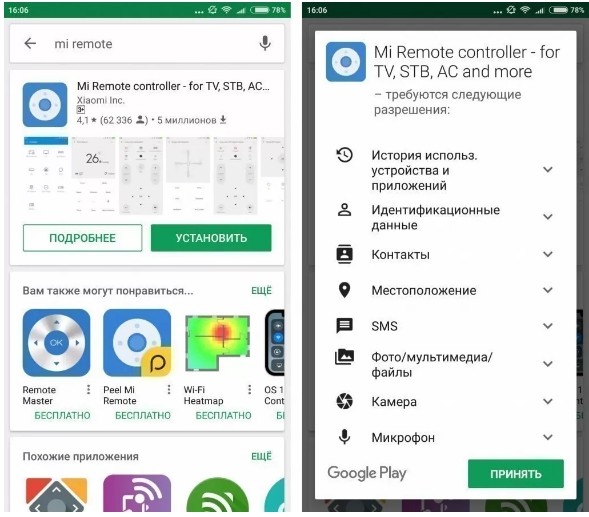
Что это за приложение?
MI Remote – программный агрегат, превращающий смартфон в пульт дистанционного управления электронной техникой:
- Телевизорами;
- AV-ресиверами;
- TV-боксами;
- Проекторами;
- DVD-плеерами;
- Кондиционерами;
- Вентиляторами.
Фишка Ми пульта в том, что он поддерживает различные фирмы производители электронных девайсов, а не только Xiaomi. Среди техники реально встретить: Samsung, Sony, LF, Panasonic, Микромакс и прочие.
Список смартфонов
Для смартфонов тоже должно быть условие – наличие ИК порта, обеспечиваемого инфракрасным датчиком. Через него по технологии «Infrared Data Association (IrDA)» используется свет в инфраред спектре, который не видим для человека, но воспринимается другими гаджетами в зоне прямой видимости. Технологию IrDA опционально поддерживает множество смартфонов Xiaomi и их ответвления Redmi на Андроид:
- Линейки Redmi 4, 5, 6, 7.
- Версии Redmi Note 5, 6, 7.
- Redmi 8, Redmi 8 Note, Note Pro, Note 8T.
- Линейка Redmi 9.
- Mi 10, Mi 10 Pro.
- Poco F1, Poco X2.
- Redmi К20, К20 PRO, К30.
В бюджетных версиях смартфонов с приставкой «A» данный датчик не реализован. С их помощью можно управлять только Mi ТВ или Ми Бокс с помощью подсоединения к единой Wi-Fi сети.
Функционал
MI Remote Controller позволяет полноценно следить за показателями и управлять сопрягаемой техникой. Например, через приложение можно:
- Уменьшать или увеличивать громкость телевизора.
- Уменьшать температуру или скорость потока воздуха в кондиционере.
- Кликать затвор камеры.
- Деактивировать TV-Box.
- Приглушать свет умной лампы.
Особенностями приложения «Ми Ремут» является:
- Понятный и простенький интерфейс;
- Реализован дистанционный контроль и удаленное взаимодействие с техникой;
- Есть поддержка любого смартфона с ИК-портом, работающего с технологией IrDA;
- Ориентировка программы на огромное количество техники;
- Есть опция просмотра программ телепередач.
- Программа полностью бесплатна и доступна по всему миру.
Примечательно, что пульт не подвязан к интернету. Хотя для подключения нового устройства выход в глобальную сеть необходим, взаимодействовать с электроникой можно без подключения к Wi-Fi или сети мобильного оператора.
Настройка
Для начала нужно скачать Mi пульт с Play Market или же обновить его, если у вас смартфон Xiaomi. На эти телефоны он установлен из коробки. Иконку Xiaomi пульта можно найти в папке «Инструменты». Англоязычное название приложения: Xiaomi Mi Remote Controller.
Как настроить MI пульт:
- Скачайте и запустите приложение на телефоне. Затем кликните на большую кнопку «Добавить пульт» в нижней части экрана.
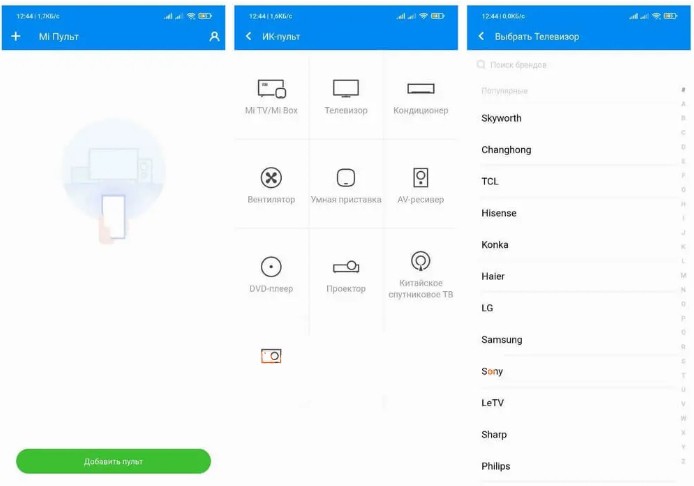
- Потом выберите вашу технику и производителя этой техники.
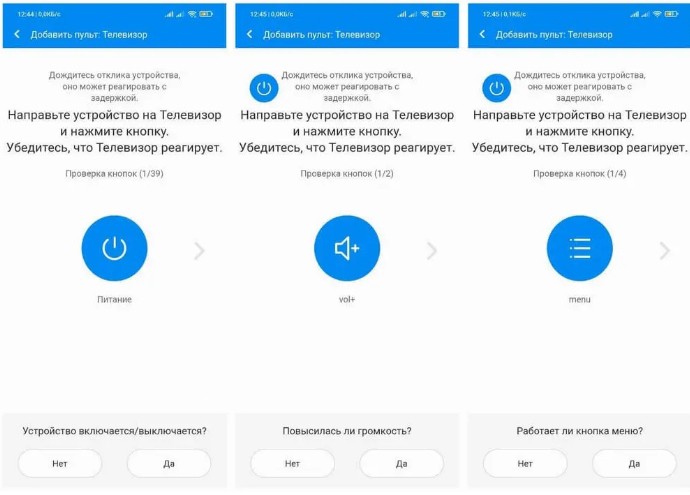
- Затем следуйте подсказкам приложения.
- Например, направьте телефон на устройство и кликните по большой кнопке, чтобы проверить правильность отработки кнопок.
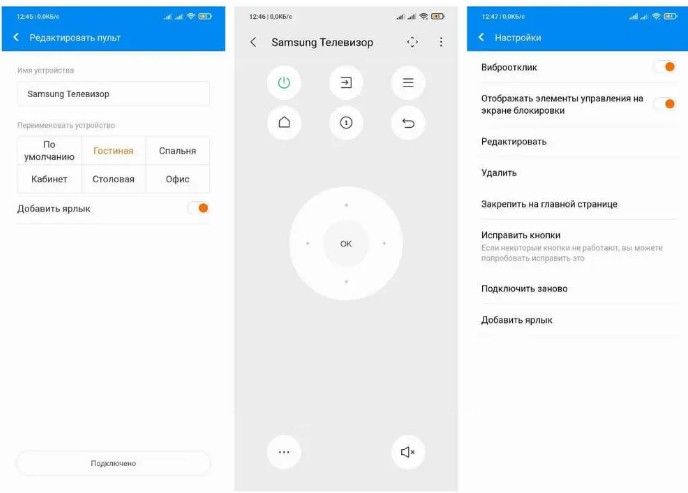
- Когда устройство прошло проверку, в спец графе введите его имя и можете подтянуть к устройству ярлык (обозначающий, например, комнату, где этот девайс находится).
- Ярлыки программы достаточно удобны, особенно если сопрягается несколько кондиционеров или телевизоров в разных комнатах.
- После сохранения, к каждому подтянутому гаджету будет представлен свой пульт с функциональными кнопками.
- В качестве опции «Моя комната» разрешается с одного пульта управление несколькими устройствами.
Настройка последнего делается через те же ярлыки, что достаточно удобно.
Ответы на вопросы
Есть ли разница между Reel Mi Remote и Mi Remote Controller? Конечно есть. Первая программа реализует поддержку только телевизоров. Функционал со второй у нее схожий. Вторая более разносторонняя, поскольку поддерживает не только управление ТВ. Интерфейсы у них немного разнятся. Что делать, если приложение не сопрягается с техникой? Перезагрузите смартфон. Также проверьте, есть ли ИК-порт в нем и поддерживает ли он дистанционное управление.Читайте также:


